Иногда это может сбивать с толку, если вы загрузили песню через iTunes, но она не воспроизводится в вашей музыкальной библиотеке. Некоторые пользователи испытали это и конвертировать M4A в MP3 файл может решить проблему.
Если аудио или видео не воспроизводится, мы всегда стараемся проверить формат файла, в котором мы проверяем расширение, чтобы определить, какой это формат файла. M4A или MPEG-4 - один из них, и его обычно можно увидеть как формат файла в Apple iTunes Store.
Содержание: Часть 1. Что такое файл M4A?Часть 2. Быстрый и простой способ конвертировать M4A в MP3 на MacЧасть 3. Другие способы конвертировать M4A в файл MP3 на MacЧасть 4. Вывод
Часть 1. Что такое файл M4A?
Может быть несколько файлов M4A, закодированных с помощью AAC с потерями (Advanced Audio Coding), который является лучшим форматом файлов на сегодняшний день, поскольку его можно воспроизводить на различных устройствах. Кроме того, он широко поддерживается, хотя некоторые файлы M4A используют ALAC (Apple Lossless Audio Codec).
Вы узнаете, когда копия загруженного вами файла будет защищена авторскими правами, она будет загружена как расширение M4P.
Хорошо знать: Помните, что файл M4A - это тоже MPEG-4 или MP4? Разница в том, что файлы M4A можно использовать только для звука, а файлы MP4 можно использовать для видео.
Открытие файла M4A
Существовал ряд различных программ, которые в настоящее время поддерживают типы файлов M4A, такие как iTunes, Windows Media Player, VLC, QuickTime, Media Player Classic и Winamp.
Его также можно использовать в телефонах и планшетах Android, а также с устройствами Apple, такими как iPod touch, iPhone и iPad. Он также работает напрямую, из вложения электронной почты, и не имеет значения, использует ли он ALAC или AAC. Другие устройства также поддерживают M4A.
Теперь перейдем к следующей части, чтобы проверить, как конвертировать M4A в MP3 на Mac с помощью мощного инструмента.
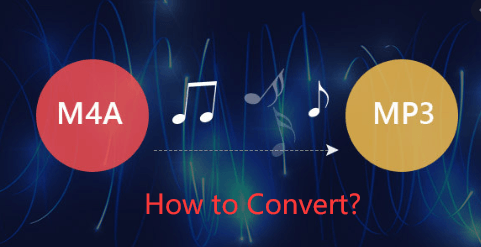
Часть 2. Быстрый и простой способ конвертировать M4A в MP3 на Mac
Конвертер видео iMyMac похож на универсальный инструмент, который вы можете использовать для преобразования файлов. Он может переключать видео и звуковые файлы в различных доступных форматах ввода и вывода, а также имеет множество включенных функций, которые вы можете использовать при обновлении ваших видеофайлов и звуковых файлов.
- Он работает очень быстро и может менять любые конфигурации всего за пару мгновений.
- Он включает в себя основные моменты на случай, если вы захотите изменить видео, например, обновить видео.
- Вы можете изменить освещение, обрезать, объединить две записи, изменить оттенок, дифференцировать и даже разделить видео.
Как конвертировать M4A в MP3 на Mac без iTunes?
Изменять документы с помощью конвертера видео iMyMac исключительно просто, просто выполните следующие простые шаги:
- Перейти на сайт IMYмакинтош.com в строке меню> щелкните Video Converter
- Выберите между Бесплатная загрузка или вы можете выбрать "Купить сейчас", чтобы максимально использовать его возможности
- Запустить Процесс подачи заявки> Выберите Добавить несколько видео или аудио кнопку, чтобы добавить файл M4A
- Нажмите "Преобразовать формат"> "Выбрать". MP3 в опции Аудио в качестве формата вывода> Нажмите Сохранить
- Выберите место назначения для сохранения файла> Щелкните значок Конвертировать символ

Часть 3. Другие способы конвертировать M4A в файл MP3 на Mac
Конвертировать файл очень просто, но это будет зависеть от того, как вы хотите это сделать, какой-то процесс преобразования может быть немного запутанным и может оказаться долгим.
Но если вы получите помощь из Интернета или стороннего приложения, преобразование может быть очень простым.
Преобразование M4A в MP3 с помощью iTunes
Да, вы можете конвертировать с помощью iTunes, но если вы конвертировать M4A в MP3 после успешного выполнения он не удалит автоматически предыдущую версию файла, которая является M4A.
Итак, у вас будет две копии, и вам просто нужно удалить файл M4A вручную, просто следуя простым шагам ниже:
- Откройте свою медиатеку iTunes, нажмите «Изменить» на панели инструментов в верхней части страницы.
- Выберите «Настройки» в раскрывающемся списке, затем «Общие». Выберите Настройки ввода.
- В опции «Импорт с помощью» выберите «Кодер MP3» и нажмите «ОК».
- Вернитесь в свою медиатеку iTunes и выберите файл M4A, который необходимо преобразовать.
- Выберите «Файл» в строке меню в верхней части экрана, просмотрите список и выберите «Преобразовать».
- Выберите «Создать версию MP3».

Конвертировать M4A в MP3 онлайн
Этот процесс прост, и вы будете удивлены, потому что существует слишком много веб-сайтов, предлагающих одни и те же услуги, все, что вам нужно сделать, это выбрать, какие из них, по вашему мнению, подойдут вам.
Хотя вы должны учитывать, насколько хорошо ваше интернет-соединение, поскольку это преобразование через Интернет, любое прерывание, пока вы находитесь в процессе преобразования, может повлиять на качество вывода вашего файла.
Мы покажем вам один веб-сайт, который позволяет вам конвертировать ваши файлы бесплатно и просто в использовании - это onlineconverter.com, но он позволит вам конвертировать файлы размером не более 200 МБ.
- Введите адресную строку com / M4A-to-MP3
- В поле «Источник» выберите «Загрузить файл»> «Выбрать файл»> «Просмотрите файл, который вы хотите преобразовать в свою библиотеку», затем выберите этот
- После выбора> нажмите кнопку преобразования> дождитесь, пока сайт выполнит преобразование
Конвертируйте M4A в MP3 с помощью аудио конвертера
Вы также можете загрузить приложение медиаконвертера на свой Mac, они легкие и не занимают много места в вашем хранилище, хотя всегда будьте осторожны при загрузке приложений и всегда проверяйте их легитимность.
Вы можете использовать Media Human Audio Converter для преобразования M4A в MP3, он удобен для пользователя и имеет множество опций формата ввода и вывода, и вы можете конвертировать несколько файлов одновременно, а также поддерживает iTunes. Чтобы использовать его, вот следующие шаги:
- Перейти на их сайт com / audio-converter или вы можете скопировать адрес в своем браузере
- Нажмите Загрузить в правом верхнем углу экрана> Прокрутите страницу
- В Audio Converter> выберите Download for Mac
- Откройте приложение, затем щелкните значок (+) в верхнем левом углу окна> выберите файл, который вы хотите преобразовать.
- На втором значке на панели инструментов выберите MP3
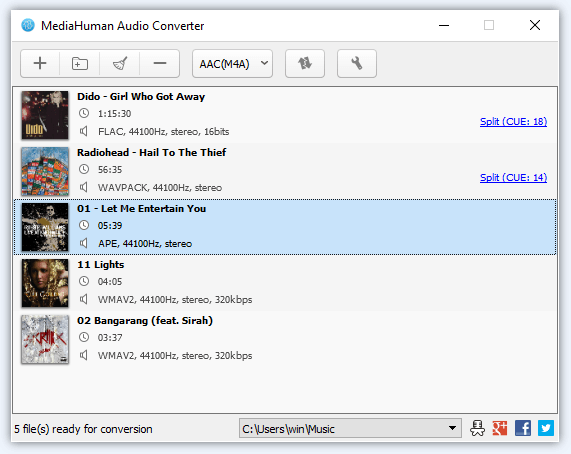
Часть 4. Вывод
Cконвертировать M4A в MP3 файлы могут быть очень простыми, однако вы должны знать о преимуществах и недостатках, прежде чем выбрать лучший для вас вариант.
Постоянно помните, что, используя онлайн-инструмент для изменения ваших документов, он будет постоянно полагаться на вашу систему, или вы можете получить беспорядочную загрузку на вашем Mac.
Объяснение этому состоит в том, что в любом случае лучше сразу установить приложение на ваш Mac, чтобы вы могли изменять документы. Все, что вам нужно, не мучаясь из-за того, что это сломано, как Конвертер видео iMyMac, это быстро, просто и удивительно безопасно в использовании.



